ฟังเพลงที่ค้นหาแล้วของคุณใน Apple Music
เมื่อคุณสมัครรับ Apple Music คุณจะสามารถฟังเพลงที่ค้นหาแล้วของคุณในแอปเพลง ![]() ได้ คุณยังสามารถเพิ่มเพลงของคุณไปยังเพลย์ลิสต์ “My Shazam Tracks” (แทร็ก Shazam ของฉัน) โดยอัตโนมัติ หรือเพลย์ลิสต์ที่คุณเลือกใน Apple Music ได้อีกด้วย
ได้ คุณยังสามารถเพิ่มเพลงของคุณไปยังเพลย์ลิสต์ “My Shazam Tracks” (แทร็ก Shazam ของฉัน) โดยอัตโนมัติ หรือเพลย์ลิสต์ที่คุณเลือกใน Apple Music ได้อีกด้วย
นอกจากนี้ คุณยังสามารถฟังเพลงที่ Shazam ค้นหาแล้วพบว่าเป็นดนตรีคลาสสิกใน Apple Music Classical ![]() ได้อีกด้วย
ได้อีกด้วย
หมายเหตุ: ถ้าคุณไม่ใช่ผู้สมัครรับ Apple Music คุณสามารถฟังตัวอย่างเพลงที่ค้นหาแล้วของคุณได้ในแอปเพลง ดูบทความบริการช่วยเหลือของ Apple เข้าร่วม Apple Music
เปิดเพลงที่ค้นหาแล้วใน Apple Music บน iPhone หรือ iPad
ไปที่แอป Shazam
 บน iPhone หรือ iPad แล้วแตะ My Music (เพลงของฉัน) ที่ด้านล่างสุดของหน้าจอ
บน iPhone หรือ iPad แล้วแตะ My Music (เพลงของฉัน) ที่ด้านล่างสุดของหน้าจอปฏิบัติตามวิธีใดๆ ต่อไปนี้:
แตะ
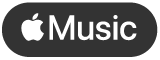 บนเพลงล่าสุด
บนเพลงล่าสุดแตะเพลง จากนั้นแตะ Open in Apple Music (เปิดใน Apple Music) ในหน้าจอแทร็ก
แตะ
 บนเพลง (หรือ
บนเพลง (หรือ  ในหน้าจอแทร็ก) จากนั้นแตะ Listen in Music (ฟังในแอปเพลง)
ในหน้าจอแทร็ก) จากนั้นแตะ Listen in Music (ฟังในแอปเพลง)แตะภาพหน้าปกของเพลงหรือชื่อเพลงค้างไว้ จากนั้นแตะ Listen in Music (ฟังใน Music)
เพลงจะเปิดในแอปเพลง
เชื่อมข้อมูลเพลงที่ค้นหาแล้วของคุณไปยังเพลย์ลิสต์ “My Shazam Tracks” (แทร็ก Shazam ของฉัน) ใน Apple Music บน iPhone หรือ iPad
ไปที่แอป Shazam
 บน iPhone หรือ iPad แล้วแตะ My Music (เพลงของฉัน) ที่ด้านล่างสุดของหน้าจอ
บน iPhone หรือ iPad แล้วแตะ My Music (เพลงของฉัน) ที่ด้านล่างสุดของหน้าจอแตะ
 แล้วเปิดใช้ Sync Shazams to Apple Music (เชื่อมข้อมูล Shazam ไปยัง Apple Music)
แล้วเปิดใช้ Sync Shazams to Apple Music (เชื่อมข้อมูล Shazam ไปยัง Apple Music)เพลย์ลิสต์ “My Shazam Tracks” (แทร็ก Shazam ของฉัน) จะถูกสร้างขึ้นใน Apple Music เพลงที่ค้นหาไว้อยู่แล้วและเพลงที่ค้นหาใหม่ของคุณจะถูกเพิ่มไปยังเพลย์ลิสต์โดยอัตโนมัติ
หมายเหตุ: ในการเชื่อมข้อมูลเพลงไปยังเพลย์ลิสต์ “My Shazam Tracks” (แทร็ก Shazam ของฉัน) ใน Apple Music เมื่อคุณค้นหาชื่อเพลงด้วยศูนย์ควบคุม, Siri หรือคำสั่งลัด แอป Shazam ต้องติดตั้งอยู่บนอุปกรณ์ของคุณและ Sync Shazams to Apple Music (เชื่อมข้อมูล Shazam ไปยัง Apple Music) ต้องเปิดใช้อยู่ในการตั้งค่าแอป Shazam
ในการค้นหาเพลย์ลิสต์ของคุณในแอปเพลง ให้แตะ คลัง ที่ด้านล่างสุดของหน้าจอ แล้วแตะ เพลย์ลิสต์ จากนั้นเลื่อนดูรายการ หรือคุณสามารถแตะ
 สองครั้ง แล้วแตะ คลัง จากนั้นป้อน “My Shazam Tracks” (แทร็ก Shazam ของฉัน) ได้
สองครั้ง แล้วแตะ คลัง จากนั้นป้อน “My Shazam Tracks” (แทร็ก Shazam ของฉัน) ได้
เพิ่มเพลงที่ค้นหาแล้วไปยังเพลย์ลิสต์ Apple Music บน iPhone หรือ iPad
ไปที่แอป Shazam
 บน iPhone หรือ iPad แล้วแตะ My Music (เพลงของฉัน) ที่ด้านล่างสุดของหน้าจอ
บน iPhone หรือ iPad แล้วแตะ My Music (เพลงของฉัน) ที่ด้านล่างสุดของหน้าจอปฏิบัติตามวิธีใดๆ ต่อไปนี้:
แตะ
 บนเพลง แตะ Add to a Playlist (เพิ่มไปยังเพลย์ลิสต์) จากนั้นแตะเพลย์ลิสต์ในเพลย์ลิสต์ Apple Music
บนเพลง แตะ Add to a Playlist (เพิ่มไปยังเพลย์ลิสต์) จากนั้นแตะเพลย์ลิสต์ในเพลย์ลิสต์ Apple Musicแตะเพลงล่าสุด แตะ
 ในหน้าจอแทร็ก จากนั้นแตะเพลย์ลิสต์
ในหน้าจอแทร็ก จากนั้นแตะเพลย์ลิสต์แตะเพลงล่าสุด แตะ
 ในหน้าจอแทร็ก แล้วแตะ Add to a Playlist (เพิ่มไปยังเพลย์ลิสต์) จากนั้นแตะเพลย์ลิสต์
ในหน้าจอแทร็ก แล้วแตะ Add to a Playlist (เพิ่มไปยังเพลย์ลิสต์) จากนั้นแตะเพลย์ลิสต์แตะภาพหน้าปกของเพลงหรือชื่อเพลงค้างไว้ แล้วแตะ Add to a Playlist (เพิ่มไปยังเพลย์ลิสต์) จากนั้นแตะเพลย์ลิสต์
แตะ Shazam แตะ Select (เลือก) แล้วเลือกเพลงของคุณ จากนั้นแตะ Add To (เพิ่มไปยัง) แล้วแตะเพลย์ลิสต์
หมายเหตุ: เฉพาะเพลย์ลิสต์ที่คุณสร้างในแอปเพลงเท่านั้นที่จะแสดงในรายการ
ถ้าคุณไม่สามารถเพิ่มเพลงไปยังเพลย์ลิสต์ได้ ตรวจสอบให้แน่ใจว่าคลังเชื่อมข้อมูลเปิดใช้อยู่สำหรับ Apple Music
เปิดเพลงที่ค้นหาแล้วใน Apple Music Classical บน iPhone หรือ iPad
ถ้าแอป Shazam ค้นหาชื่อเพลงแล้วพบว่าเป็นดนตรีคลาสสิก คุณสามารถเปิดเพลงนั้นในแอป Apple Music Classical ได้
ตรวจสอบให้แน่ใจว่าคุณได้ติดตั้ง Apple Music Classical บน iPhone หรือ iPad ของคุณแล้ว
ไปที่แอป Shazam
 จากนั้นแตะ My Music (เพลงของฉัน) ที่ด้านล่างสุดของหน้าจอ
จากนั้นแตะ My Music (เพลงของฉัน) ที่ด้านล่างสุดของหน้าจอปฏิบัติตามวิธีใดๆ ต่อไปนี้:
แตะ
 บนเพลงคลาสสิก จากนั้นแตะ Listen in Classical (ฟังใน Classical)
บนเพลงคลาสสิก จากนั้นแตะ Listen in Classical (ฟังใน Classical)แตะเพลงคลาสสิก จากนั้นแตะ Open in Classical (เปิดใน Classical) ในหน้าจอแทร็ก
แตะ
 จากนั้นแตะ Listen in Classical (ฟังใน Classical)
จากนั้นแตะ Listen in Classical (ฟังใน Classical)แตะภาพหน้าปกของเพลงหรือชื่อเพลงคลาสสิกค้างไว้ จากนั้นแตะ Listen in Classical (ฟังใน Classical)
เพลงจะเปิดขึ้นใน Apple Music Classical
เชื่อมข้อมูลเพลงที่ถูกค้นหาของคุณไปยังเพลย์ลิสต์ “My Shazam Tracks” (แทร็ก Shazam ของฉัน) ใน Apple Music บนอุปกรณ์ Android
ตรวจสอบให้แน่ใจว่าแอป Apple Music ติดตั้งอยู่บนอุปกรณ์ Android ของคุณ
ไปที่แอป Shazam
 แล้วแตะ
แล้วแตะ  (หรือปัดไปที่คลัง)
(หรือปัดไปที่คลัง)แตะ
 แล้วแตะปุ่ม Connect (เชื่อมต่อ) ถัดจาก Apple Music ลงชื่อเข้าบัญชี Apple ของคุณ ทำตามขั้นตอนบนหน้าจอ จากนั้นแตะ Back to Shazam (กลับไปยัง Shazam)
แล้วแตะปุ่ม Connect (เชื่อมต่อ) ถัดจาก Apple Music ลงชื่อเข้าบัญชี Apple ของคุณ ทำตามขั้นตอนบนหน้าจอ จากนั้นแตะ Back to Shazam (กลับไปยัง Shazam)เพลย์ลิสต์ “My Shazam Tracks” (แทร็ก Shazam ของฉัน) จะถูกสร้างขึ้นใน Apple Music เพลงที่ค้นหาไว้อยู่แล้วและเพลงที่ค้นหาใหม่ของคุณจะถูกเพิ่มไปยังเพลย์ลิสต์โดยอัตโนมัติ
ในการฟังเพลงที่ค้นหาแล้วใน Apple Music ให้ปฏิบัติตามวิธีใดๆ ต่อไปนี้:
แตะ
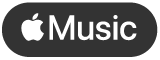 บนเพลง
บนเพลงแตะเพลง แล้วแตะ Open in Apple Music (เปิดใน Apple Music)
หมายเหตุ: เมื่อคุณเชื่อมต่อกับ Spotify อยู่ในการตั้งค่าแอป Shazam ปุ่ม Apple Music จะไม่แสดงขึ้นมา
แตะ
 บนเพลงหรือในหน้าจอแทร็ก แล้วแตะ Open in Apple Music (เปิดใน Apple Music)
บนเพลงหรือในหน้าจอแทร็ก แล้วแตะ Open in Apple Music (เปิดใน Apple Music)
เปิดเพลงที่ถูกค้นหาใน Apple Music Classical บนอุปกรณ์ Android
ถ้า Shazam ค้นหาชื่อเพลงแล้วพบว่าเป็นดนตรีคลาสสิก คุณสามารถเปิดเพลงนั้นในแอป Apple Music Classical ได้
หมายเหตุ: ก่อนที่คุณจะสามารถฟังเพลงใน Apple Music Classical ได้ คุณต้องสมัครรับ Apple Music ก่อน Apple Music Classical มีให้ใช้ฟรีเมื่อคุณสมัครรับ Apple Music
ตรวจสอบให้แน่ใจว่าคุณได้ติดตั้ง Apple Music Classical และ Apple Music บนอุปกรณ์ Android ของคุณแล้ว
ไปที่แอป Shazam
 แล้วแตะ
แล้วแตะ  (หรือปัดไปที่คลัง)
(หรือปัดไปที่คลัง)แตะ
 บนเพลงคลาสสิก จากนั้นแตะ Open in Apple Music Classical (เปิดใน Apple Music Classical)
บนเพลงคลาสสิก จากนั้นแตะ Open in Apple Music Classical (เปิดใน Apple Music Classical)เพลงจะเปิดขึ้นใน Apple Music Classical
เคล็ดลับ: ดูเพลย์ลิสต์ 100 อันดับฮิตตลอดกาลหรือท็อป 50 ทั่วโลกรายสัปดาห์ของ Shazam ใน Apple Music